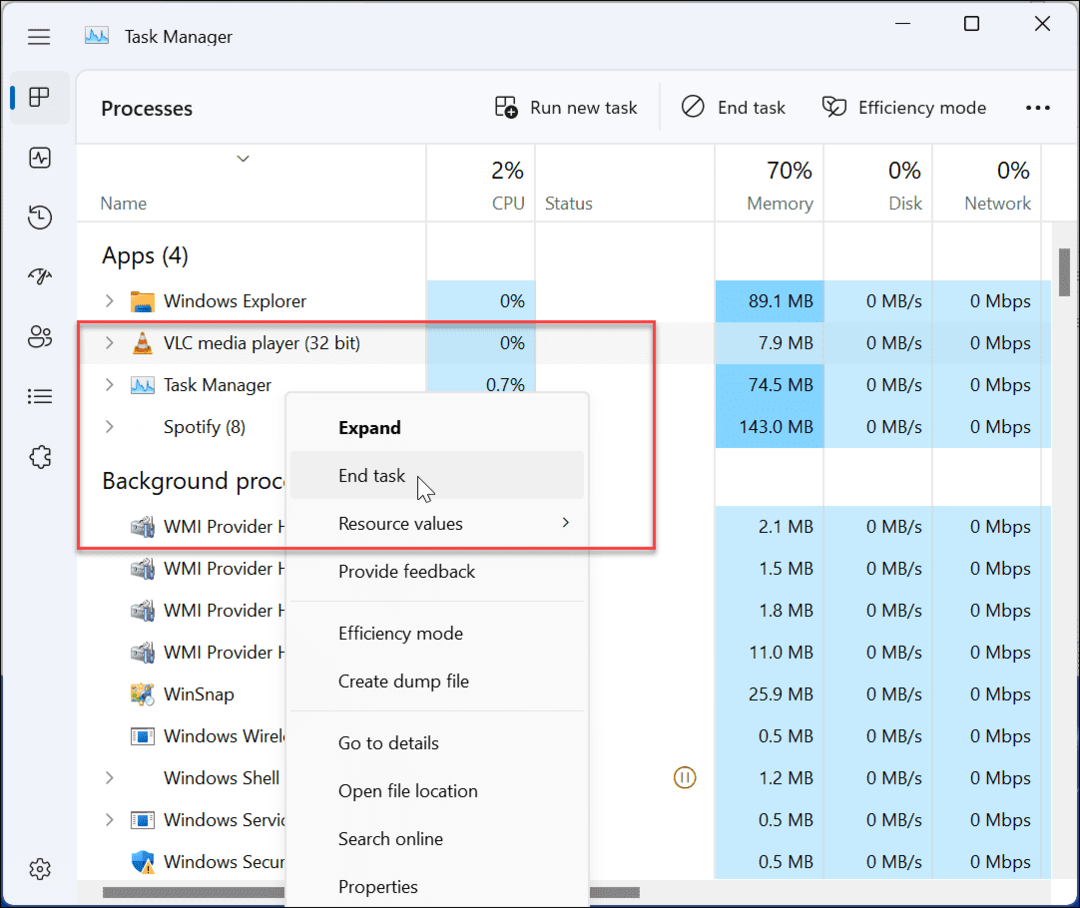Cum să grupați cu ușurință videoclipuri pentru role, scurte și TikTok: examinator de rețele sociale
Bobine De Instagram Videoclip Pe Twitter Tic Tac Videoclip Linkedin Pantaloni Scurți Youtube Role De Facebook / / September 06, 2022
Doriți să utilizați mai multe videoclipuri scurte în marketingul dvs.? Căutați un flux de lucru eficient pe mai multe canale?
În acest articol, veți descoperi o metodă ușoară de a transforma un singur videoclip scurt în ceva pe care îl puteți utiliza pe toate platformele sociale majore.
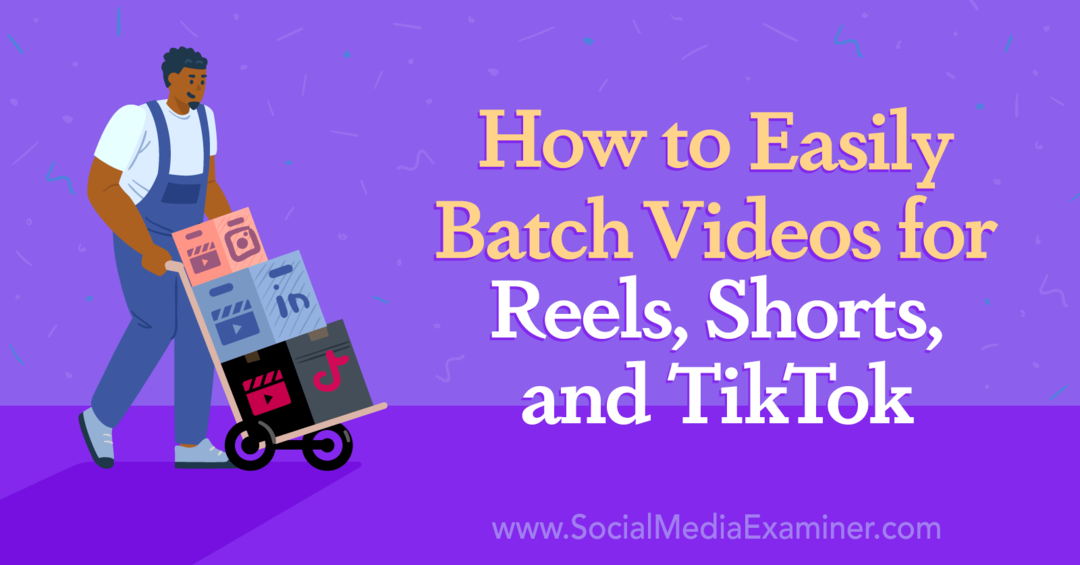
De ce aveți nevoie de un flux de lucru video de scurtă durată
Sunt șanse ca afacerea dvs. să nu folosească doar Instagram sau Facebook pentru a crește gradul de conștientizare, a genera trafic și a face vânzări. În schimb, probabil că vă construiți un număr de urmăritori pe mai multe canale de rețele sociale - de la TikTok și Twitter la LinkedIn și YouTube.
Pentru a economisi timp, tu ar putea republicați același videoclip pe fiecare canal. Dar asta e mai ușor de spus decât de făcut. La urma urmei, niciun raport de aspect video nu este optimizat pentru fiecare platformă. În plus, fiecare canal are propriul său set unic de funcții interactive și clipuri muzicale.
În plus, YouTube face filigran pentru scurtmetrajele pe care le descărcați de pe canalul dvs.
Deci asta înseamnă că trebuie să creezi conținut video de la zero pentru fiecare canal? Nu chiar. Când desenați un flux de lucru pentru crearea de conținut, puteți publica eficient videoclipuri de scurtă durată, optimizând în același timp pentru fiecare canal.
#1: Cum să creați un flux de lucru video de formă scurtă
Urmați pașii de mai jos pentru a crea un flux de lucru video scurt pentru echipa dvs. În multe cazuri, puteți crea o singură bucată de conținut pe care o puteți reutiliza cu ușurință pe canale.
Aflați specificațiile video ale canalelor dvs. sociale
Începeți prin a face o listă cu canalele de social media pe care intenționați să publicați conținut scurt. Apoi împărțiți lista în două grupuri.
Canalele precum Instagram, TikTok și YouTube sunt optimizate pentru videoclipuri pe ecran complet de 9:16. Fiecare dintre aceste canale are propriul flux video captivant, pe ecran complet, care acceptă funcții interactive, efecte și muzică. Dacă alegeți punctul de plecare potrivit, puteți crea cu ușurință un singur videoclip și îl puteți optimiza pentru fiecare dintre aceste trei canale.
Canale precum Facebook, LinkedIn și Twitter acceptă din punct de vedere tehnic conținut video pe ecran complet. Dar videoclipurile 9:16 nu se afișează ca conținut pe ecran complet în feed, iar funcțiile interactive sunt minime sau inexistente. Aceste canale funcționează, de obicei, cel mai bine cu un raport de aspect 4:5, pe care îl puteți crea separat sau decupând conținutul pe tot ecranul.
Alegeți o aplicație video
Apoi, alegeți aplicația pe care o veți folosi pentru a crea videoclipul sursă pentru toate canalele dvs. sociale. Alegeți o aplicație care acceptă videoclipuri pe ecran complet și are o selecție completă de efecte și filtre. Asigurați-vă că nu pentru a alege o aplicație care filigranează automat conținutul video.
În unele cazuri, Instagram este cea mai bună opțiune pentru crearea de videoclipuri scurte. Cu aplicația Instagram, puteți crea videoclipuri cu efecte, filtre și text alese de dvs. Puteți chiar să descărcați schițe fără filigran înainte de a le publica. Dacă utilizați un dispozitiv Android, schițele descărcate includ sunetul original și vocea off.
Cu toate acestea, pentru utilizatorii iOS, Instagram a dezactivat sunetul în schițele descărcate din august 2022. Dacă sunteți un utilizator iOS și videoclipul dvs. scurt nu se bazează pe sunetul original, utilizarea Instagram este în continuare cel mai bun pariu. Dar dacă conținutul dvs. necesită audio original sau voce off pe care nu doriți să le recreați pe canale, este o idee mai bună să creați conținut cu o aplicație terță parte.
Ce aplicație ar trebui să folosești? InShot oferă o mulțime de efecte, funcții și opțiuni de editare. Dar va trebui să plătiți pentru versiunea premium a InShot pentru a descărca videoclipuri fără filigrane. Dacă preferați o aplicație gratuită de editare video care permite descărcări fără filigran, luați în considerare Canva.
Ghidul tău pentru viitorul afacerilor

Renașterea Web3 deschide noi oportunități pentru antreprenori, creatori și agenți de marketing care sunt gata să accepte schimbările. Dar, în cine poți avea încredere?
Prezentarea Conferinței Crypto Business; un eveniment premium pentru oricine dorește să învețe cum să pună Web3 să lucreze pentru afacerea lor.
Alăturați-vă nouă în însorita San Diego, California, pentru prima conferință cripto pentru pionierii în afaceri... nu tocilari din finanțe și tehnologie. Veți obține idei acționabile, de dezvoltare a afacerii de la inovatori dovediți, fără tot jargonul tehnologic.
REVENICAȚI-VĂ LOCULIndiferent de aplicația pe care o alegeți, țineți cont de momentul, mai ales dacă doriți să creați conținut care se poate traduce cu ușurință pe canale. Luați în considerare să setați o limită de 60 de secunde pentru videoclipurile dvs. scurte, astfel încât să le puteți posta pe canale. Începând cu august 2022, limitele de timp pentru fiecare canal sunt următoarele:
- Videoclipurile TikTok pot dura până la 10 minute
- Roletele Instagram pot dura până la 90 de secunde
- Scurturile YouTube pot dura până la 60 de secunde
#2: Creați un videoclip sursă
Acum sunteți gata să creați un videoclip sursă. Puteți începe prin a filma conținut nou în aplicația Instagram sau cu camera dispozitivului. De asemenea, puteți edita împreună clipuri sau fotografii existente în aplicația Instagram sau cu aplicația terță parte aleasă de dvs.
Dacă filmați conținut nou pe Instagram, puteți utiliza tranzițiile între clipuri sau puteți aplica efecte pe măsură ce mergeți. Dacă tăiați conținutul existent în Instagram sau în orice altă aplicație (cum ar fi InShot, imaginea de mai jos), puteți adăuga efecte după ce selectați și tăiați toate clipurile.
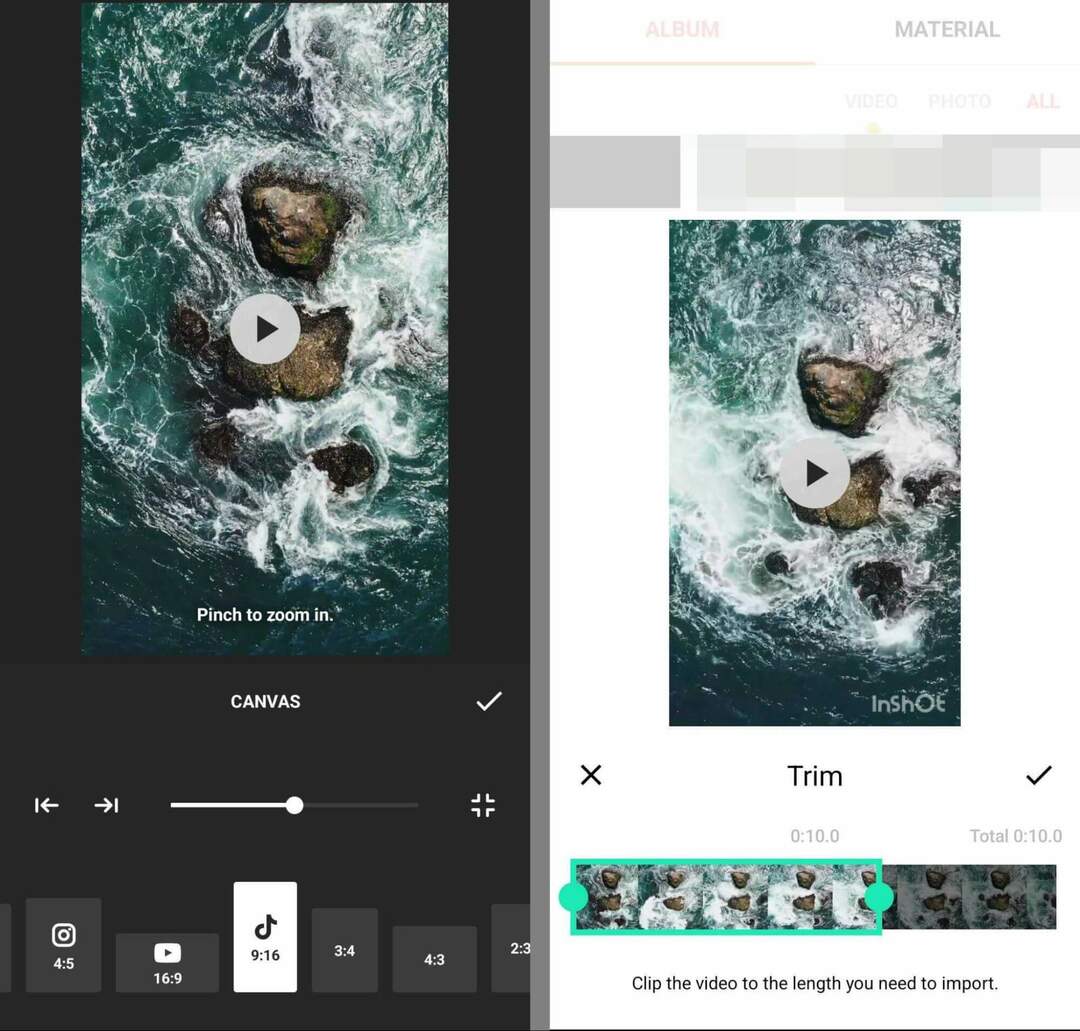
Înainte de a adăuga elemente suplimentare, cum ar fi text sau filtre, la videoclipul dvs. scurt, este o idee bună să salvați fișierul. În acest fel, veți avea o copie needitată fără elemente vizuale suplimentare. Atingeți butonul de descărcare sau salvare pentru a exporta videoclipul în galeria dispozitivului dvs. Iată unde îl vei găsi în aplicația Instagram:
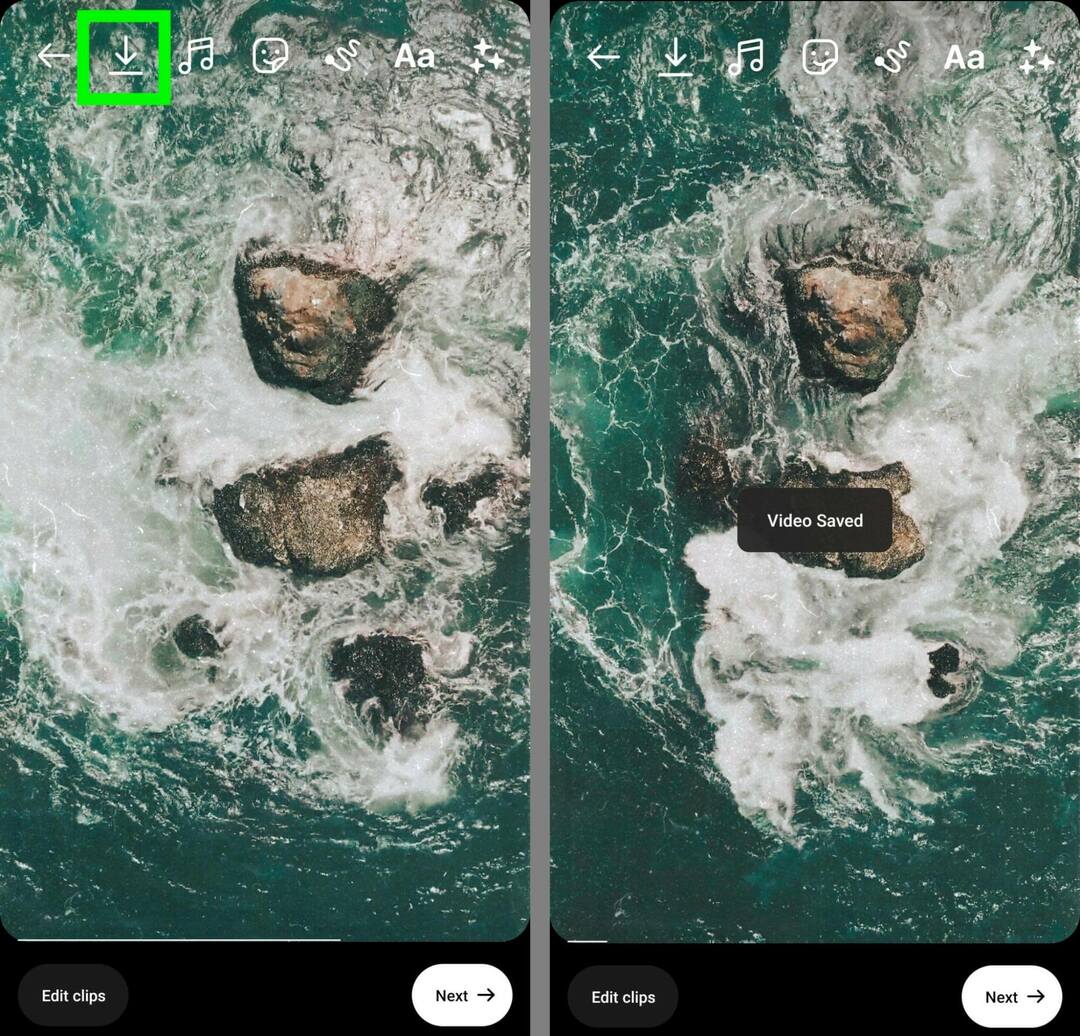
Acum puteți edita și adăuga elemente vizuale. De exemplu, puteți:
- Adăugați suprapuneri de text la diferite marcaje temporale pe parcursul videoclipului
- Folosiți filtre și tranziții pentru a vă îmbunătăți videoclipul
- Alegeți efecte care vă fac videoclipul să iasă în evidență în flux
- Înregistrați voci off (imaginea de mai jos în InShot)
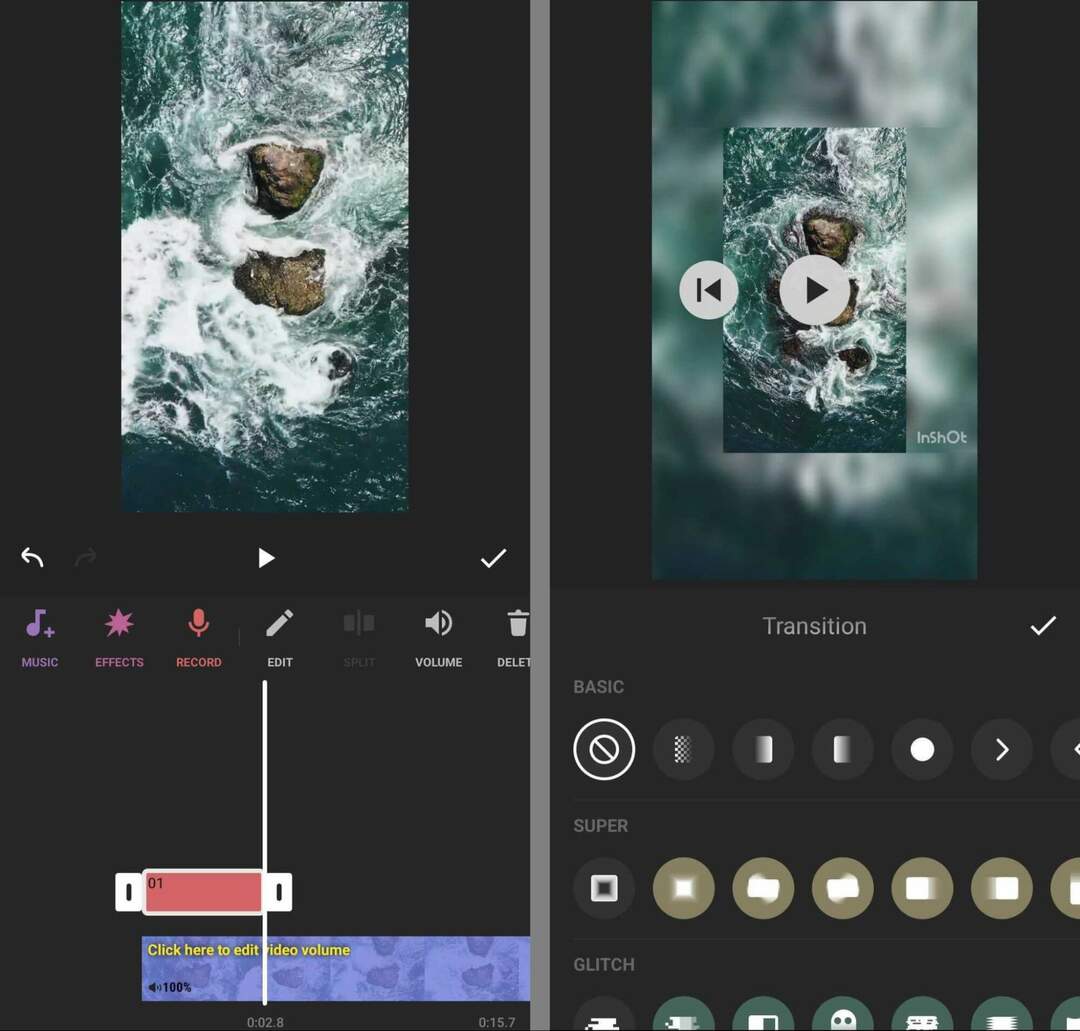
Dacă ritmul videoclipului dvs. depinde de o anumită melodie, puteți adăuga muzică în timpul procesului de creare. Dar adesea acest lucru este mai ușor de spus decât de făcut. Când descărcați o versiune nefinalizată de Instagram pe dispozitivul dvs., nu veți putea salva muzica, indiferent de tipul de dispozitiv pe care îl utilizați.
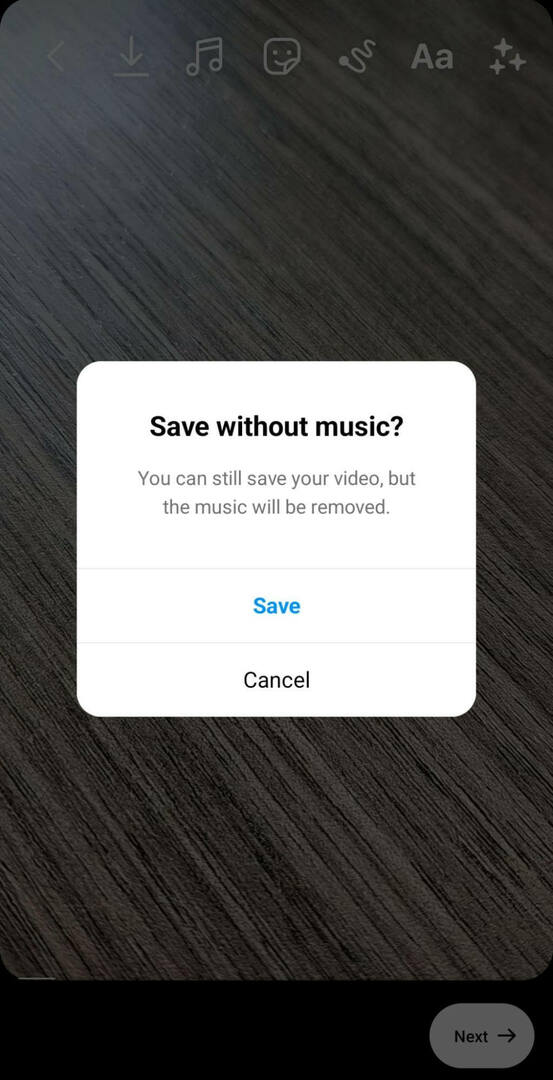
Dacă adăugați muzică într-o aplicație terță parte, este posibil să pierdeți oportunitatea de a folosi sunetul în tendințe. Deci, de obicei, cel mai bine este să adăugați muzică în fiecare canal social individual și este esențial să vă asigurați că fiecare canal acceptă sunetul pe care doriți să îl utilizați.
Descărcați și salvați videoclipul
Când ați terminat de editat versiunea nefinalizată a videoclipului, atingeți din nou butonul de descărcare sau salvare. Deschideți galeria dispozitivului pentru o verificare rapidă. Ocazional, suprapunerile de text se schimbă sau se afișează la momentul nepotrivit. Dacă trebuie să remediați erori ca acestea, reveniți la schița pentru a edita și a salva din nou.
Dacă lucrați cu o echipă, este o idee bună să salvați și să distribuiți atât versiunile editate, cât și versiunile needitate ale conținutului dvs. video scurt. Deoarece schițele Instagram se salvează numai pe dispozitivul local, va trebui să partajați fișierele descărcate în afara aplicației.
De exemplu, puteți încărca fișierul într-un folder partajat Dropbox. În acest fel, oricine are permisiunile corespunzătoare poate vedea videoclipul și poate revizui conținutul. Încărcarea fișierelor într-o aplicație bazată pe cloud, cum ar fi Dropbox, este, de asemenea, utilă pentru mutarea conținutului de pe un dispozitiv mobil pe un dispozitiv desktop, de care este posibil să aveți nevoie pentru videoclipuri 4:5.
#3: Publicați videoclipul 9:16 pe Instagram, TikTok și YouTube
Odată ce sunteți gata să postați videoclipul pe ecran complet, puteți începe să publicați pe canalele sociale ale mărcii dvs.
Postează pe Instagram
Pentru a termina crearea videoclipului, atingeți Editați. Aici, puteți deschide tava cu stickere Instagram și puteți alege dintre elemente interactive, cum ar fi sondaje, chestionare, glisoare emoji și solicitări pentru fotografii. În plus, puteți folosi autocolantul subtitrării pentru a face videoclipul mai accesibil.
Dacă ați început să creați cu Instagram și continuați să publicați cu același dispozitiv, veți găsi videoclipul original în schițele dvs. Atingeți pentru a crea o bobină nouă și atingeți pentru a deschide galeria din stânga jos. Comutați la fila Schițe și selectați videoclipul pe care doriți să îl reluați.
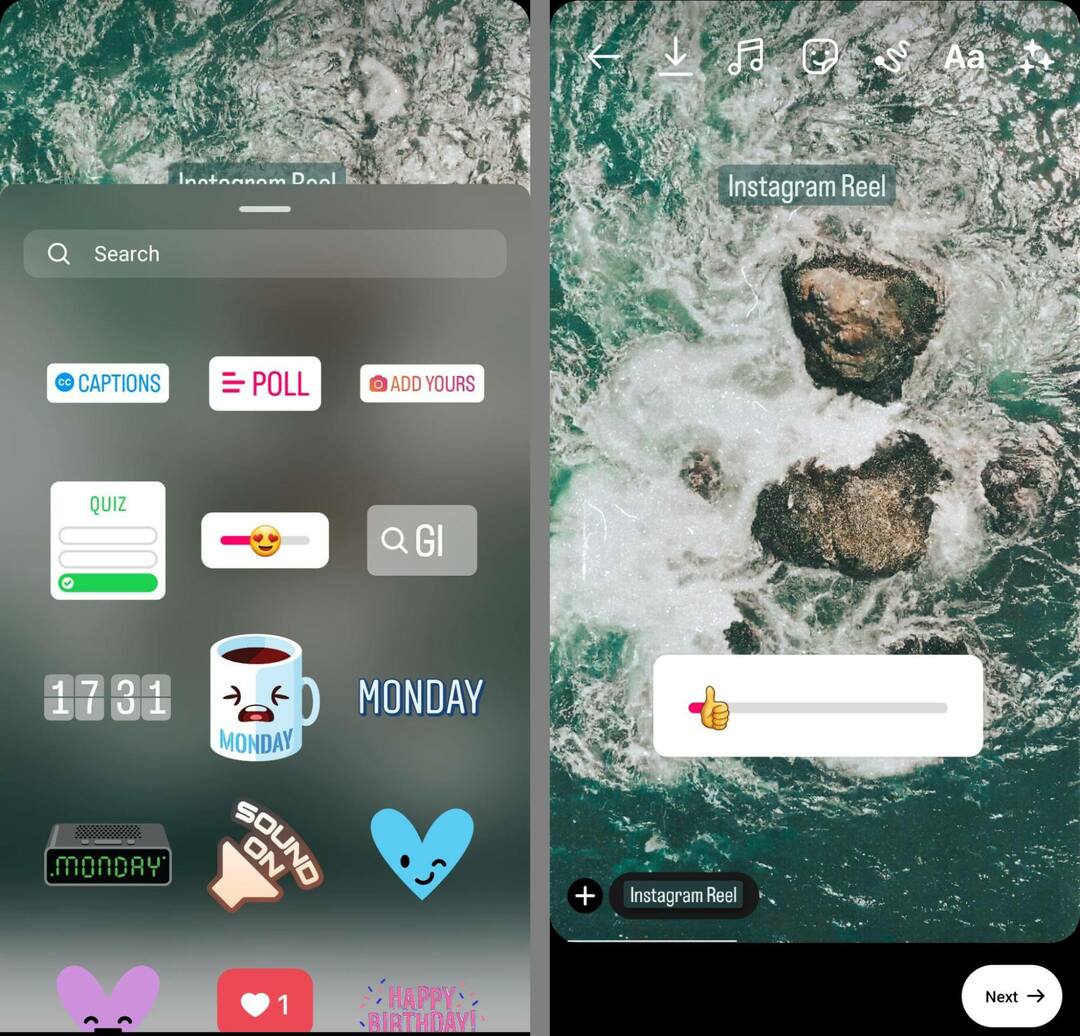
Dacă ați adăugat sunet original sau voci off în timpul procesului de creare, acestea ar trebui să fie în continuare intacte. Dacă nu, le puteți adăuga acum, împreună cu orice muzică sau sunet în tendințe.
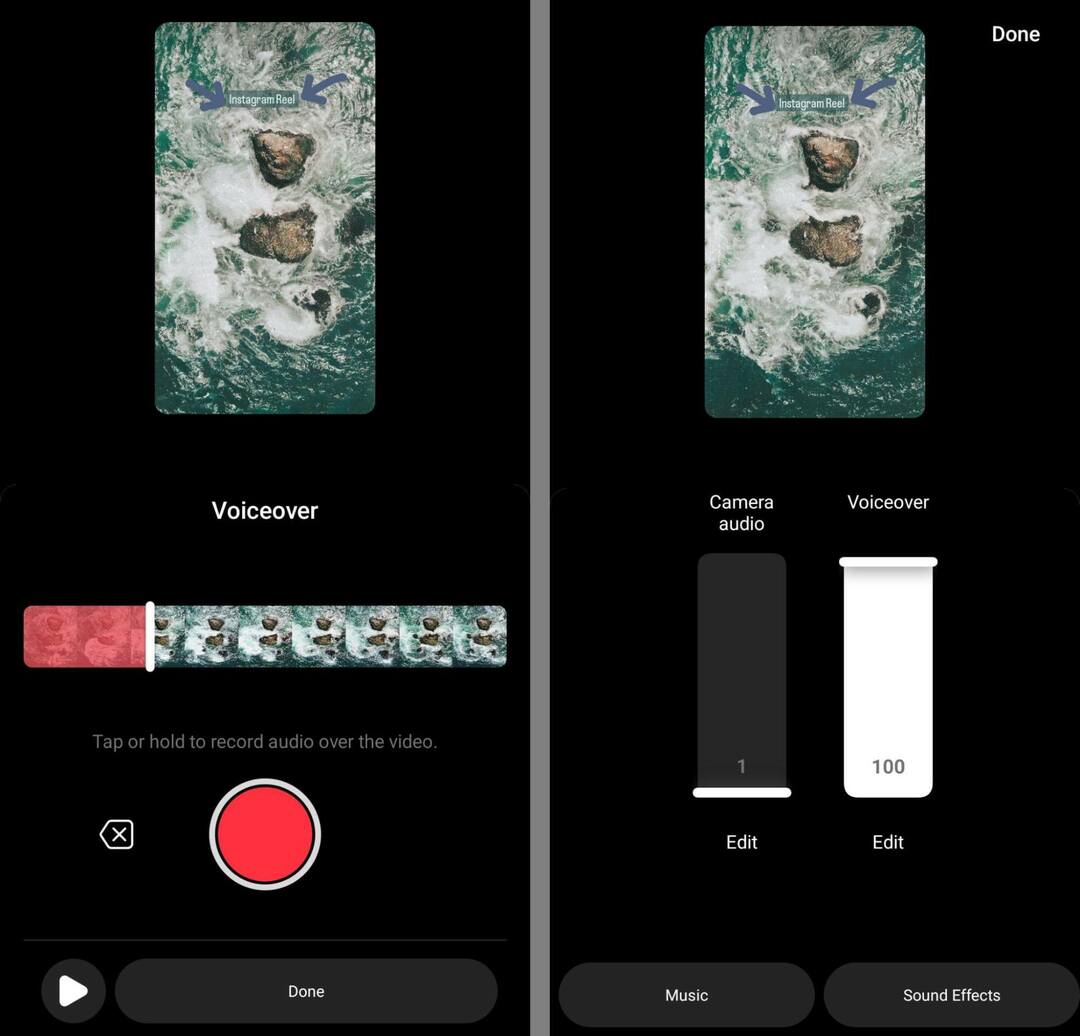
Postați pe TikTok
Pentru a reutiliza proiectul video pentru TikTok, deschideți aplicația TikTok și atingeți butonul Încărcare din dreapta jos. Selectați videoclipul pe care l-ați salvat de pe Instagram sau dintr-o aplicație terță parte și începeți să utilizați instrumentele de editare încorporate ale TikTok. Poti:
Obțineți o formare de experți în marketing pe rețelele sociale de la profesioniști

Doriți să treceți înaintea concurenței și să aflați cum să vă diversificați strategia de marketing social?
Învață de la cei mai de încredere experți ai industriei, confruntă-te cu alți marketeri inteligenți și du-ți marketingul la următorul nivel în timpul acestui eveniment de 3 zile în însorita San Diego, California.
CLICK PENTRU A AFLĂ MAI MULTE- Adăugați filtre pentru a face conținutul să iasă în evidență pe TikTok
- Generați automat subtitrări pentru a face videoclipul mai accesibil
- Includeți autocolante interactive precum sondaje, mențiuni și întrebări
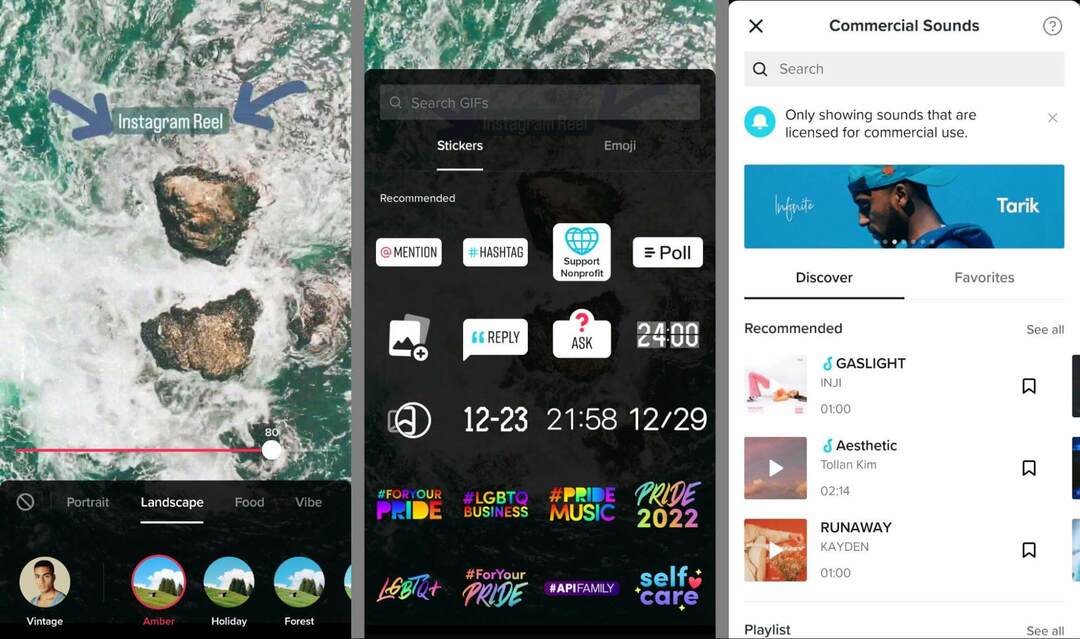
De asemenea, puteți adăuga sunet care este șters pentru TikTok. Când atingeți butonul Adăugați sunet, puteți răsfoi biblioteca de sunet comercială a TikTok. Când sunteți gata să publicați, atingeți Următorul și asigurați-vă că setările de confidențialitate indică Toți.
Postați pe YouTube
Pentru a posta același videoclip sursă pe YouTube Shorts, utilizați un flux de lucru similar. Deschide aplicația YouTube și atinge pentru a crea un scurt scurt. Atingeți pentru a vă deschide galeria și selectați schița video pe care ați salvat-o. Decupați videoclipul după cum este necesar și atingeți Terminat pentru a trece la editare. Aici poti:
- Adăugați mai multe suprapuneri de text
- Ajustați timpul pentru orice text pe care l-ați adăugat pe YouTube
- Alegeți filtre pentru a face scurtmetrajul dvs. YouTube să iasă în evidență în feed
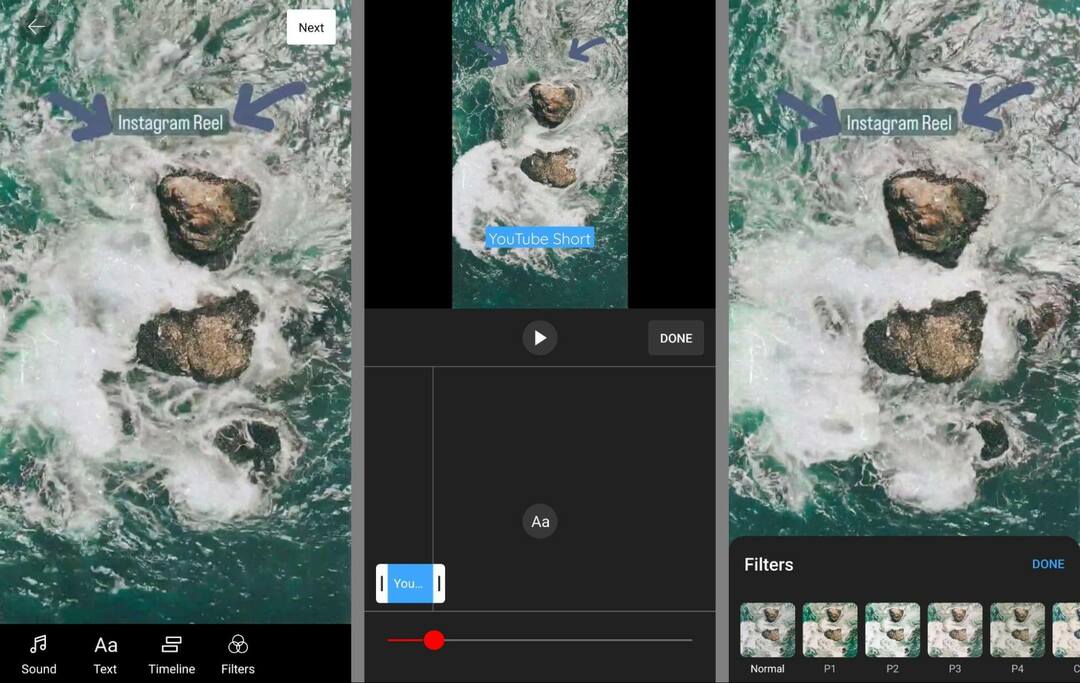
Deși biblioteca muzicală YouTube este relativ extinsă, nu este licențiată pentru utilizare comercială. Dacă creați conținut pentru o marcă sau o organizație, această muzică din punct de vedere tehnic nu este disponibilă pentru canalul dvs.
Din fericire, ai alte variante. Vă puteți baza pe vocea off sau pe sunetul original pe care l-ați adăugat în Instagram sau în aplicația de la terță parte aleasă. Dacă videoclipul tău nu este complet fără muzică, poți alege o piesă din biblioteca audio YouTube fără drepturi de autor.
Aici devine puțin complicat. În prezent, biblioteca audio YouTube este disponibilă numai în YouTube Studio. Dar aplicația YouTube Studio nu acceptă încărcări sau editări video. Aceasta înseamnă că nu puteți adăuga o piesă de bibliotecă audio YouTube direct de pe dispozitivul dvs. mobil. În schimb, iată cele mai simple abordări:
- Publicați scurtmetrajul fără audio suplimentar. Apoi deschide YouTube Studio pe desktop și selectează videoclipul tău din tabloul de bord de conținut. Accesați fila Editor și selectați Audio. Aici, puteți asculta opțiunile disponibile și puteți adăuga una la scurtmetrajul dvs.
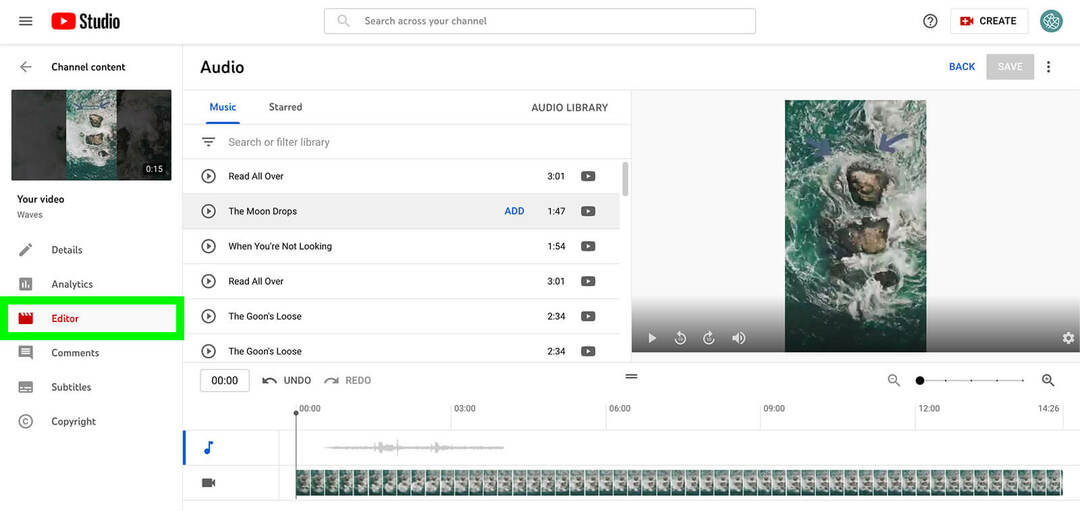
- Publicați scurtmetrajul din YouTube Studio pe desktop. Descărcați fișierul video pe care l-ați salvat și utilizați fluxul de lucru tipic YouTube pentru a încărca și a publica videoclipul. Adăugați o piesă din biblioteca audio în timpul procesului de publicare, astfel încât să se încarce cu muzică.
- Dacă videoclipul dvs. durează mai puțin de 60 de secunde, YouTube Studio îl publică automat ca scurtmetraj.
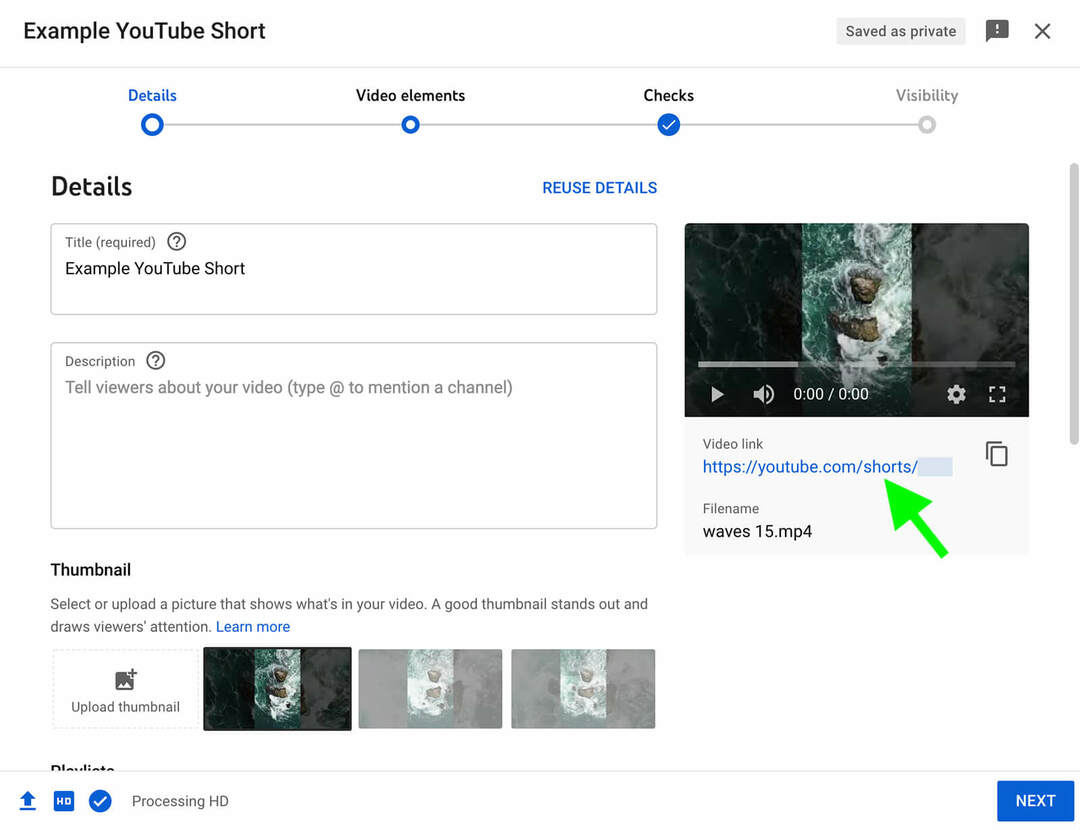
#4: Editați videoclipul pentru formatul portret
Pe lângă reutilizarea videoclipului pe ecran complet pe Instagram, YouTube și TikTok, îl puteți optimiza pentru Facebook, LinkedIn și Twitter. Deși puteți edita videoclipul pe mobil sau desktop, rețineți că LinkedIn nu permite încărcarea videoclipurilor de pe mobil. Prin urmare, este adesea mai ușor să faceți orice editare și publicare 4:5 pe desktop.
Începeți procesul prin descărcarea versiunilor editate și needitate ale videoclipului din Dropbox sau din aplicația preferată de stocare bazată pe cloud. Apoi încărcați fișierele în Canva sau în altă aplicație de editare video.
Deschideți un șablon video 4:5 gol și plasați videoclipul în cadru. Poate fi necesar să ajustați plasarea pentru a vă asigura că conținutul este afișat corect, având în vedere decuparea. Dacă suprapunerile de text nu apar în cadru, luați în considerare utilizarea versiunii needitate a videoclipului și adăugarea de text optimizat pentru 4:5.
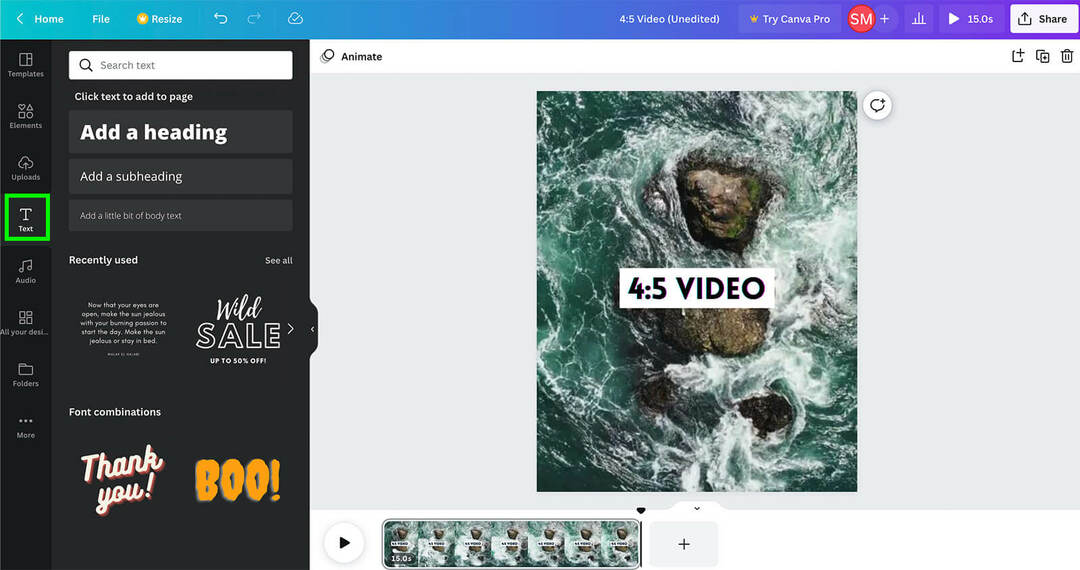
De asemenea, puteți adăuga muzică fără drepturi de autor direct în Canva. Deschideți fila Audio și alegeți un stil sau căutați opțiunile disponibile. După ce selectați o piesă, trageți-o pentru a reda secțiunea pe care doriți să o prezentați în videoclip. Când ați terminat de editat, faceți clic pe Partajare pentru a descărca videoclipul.
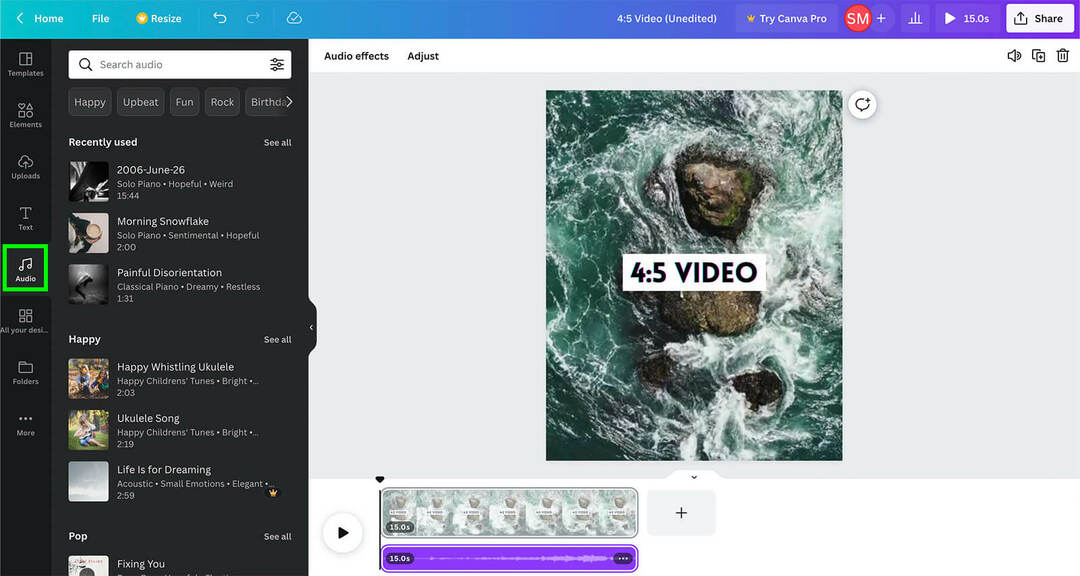
#5: Publicați videoclipul 4:5 pe Facebook, LinkedIn și Twitter
Acum sunteți gata să vă publicați videoclipul 4:5 pe restul canalelor dvs. de socializare. Puteți posta același videoclip pe toate canalele, în orice ordine.
Posteaza pe Facebook
Pentru a publica videoclipul pe pagina dvs. de Facebook, deschideți Business Suite și faceți clic pentru a crea o postare nouă. Încărcați videoclipul și selectați o limbă dacă include o voce off. Apoi adăugați un titlu și o descriere și alegeți o miniatură. Puteți alege dintre sugestiile generate automat de Business Suite, puteți selecta un cadru din videoclip sau puteți încărca propria dvs. miniatură.
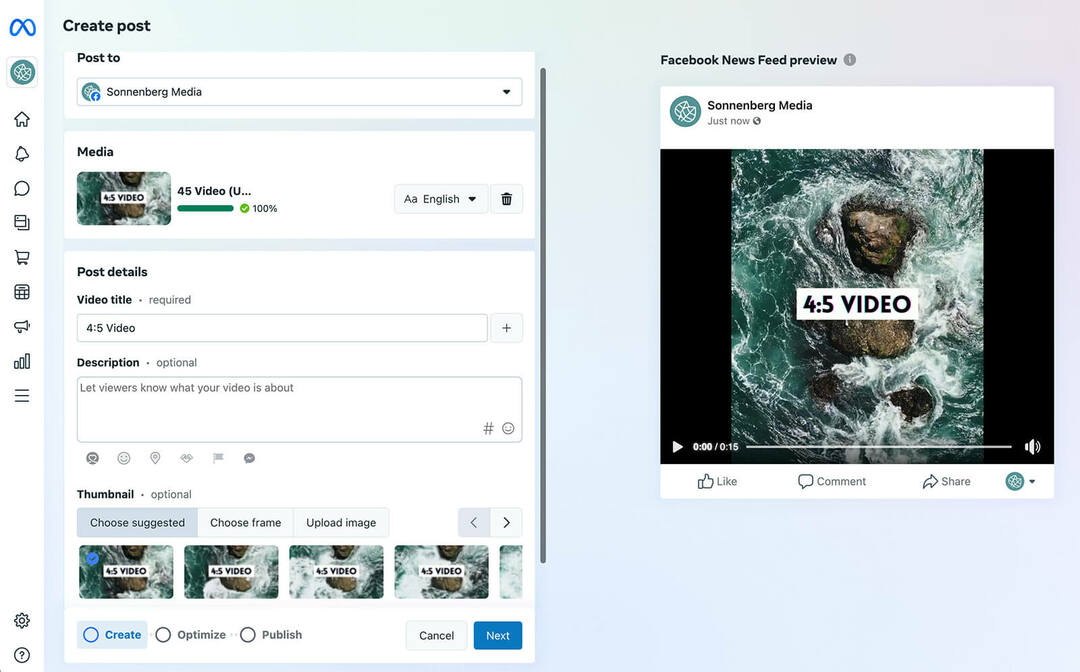
Pentru a optimiza videoclipul pentru Facebook, faceți clic pe Următorul. Aici, puteți adăuga subtitrări generate automat sau puteți încărca un fișier de subtitrări pe care l-ați examinat deja pentru acuratețe. De asemenea, puteți opta pentru funcțiile Smart Cropping și Smart Preview ale Facebook, care pot schimba automat raportul de aspect sau pot genera clipuri de previzualizare pentru publicul dvs. Faceți clic pe Publicare sau Programare pentru a finaliza.
Postați pe LinkedIn
Când sunteți gata să publicați videoclipul pe LinkedIn, deschideți pagina companiei și selectați Video din compozitorul publicării. Încărcați fișierul video și dați-i un titlu. Apoi derulați în jos pentru a alege o miniatură. Spre deosebire de Business Suite, LinkedIn nu va genera automat miniaturi pentru dvs., așa că singura opțiune este să alegeți un fișier imagine.
Din această fereastră, puteți încărca și un fișier de subtitrare pentru a face videoclipul mai accesibil. Rețineți că LinkedIn nu generează în prezent subtitrări automate, așa că singura opțiune este să adăugați propriul fișier. Apoi puteți adăuga o descriere și hashtag-uri și puteți publica postarea video.

Postați pe Twitter
Opțiunile de editare a postărilor video ale Twitter sunt de departe cele mai limitate. Pentru a încărca un videoclip, dați clic pe pictograma media din compozitorul postării și alegeți un fișier de încărcat. Apoi faceți clic pe butonul Editați din colțul din dreapta sus pentru a modifica postarea.
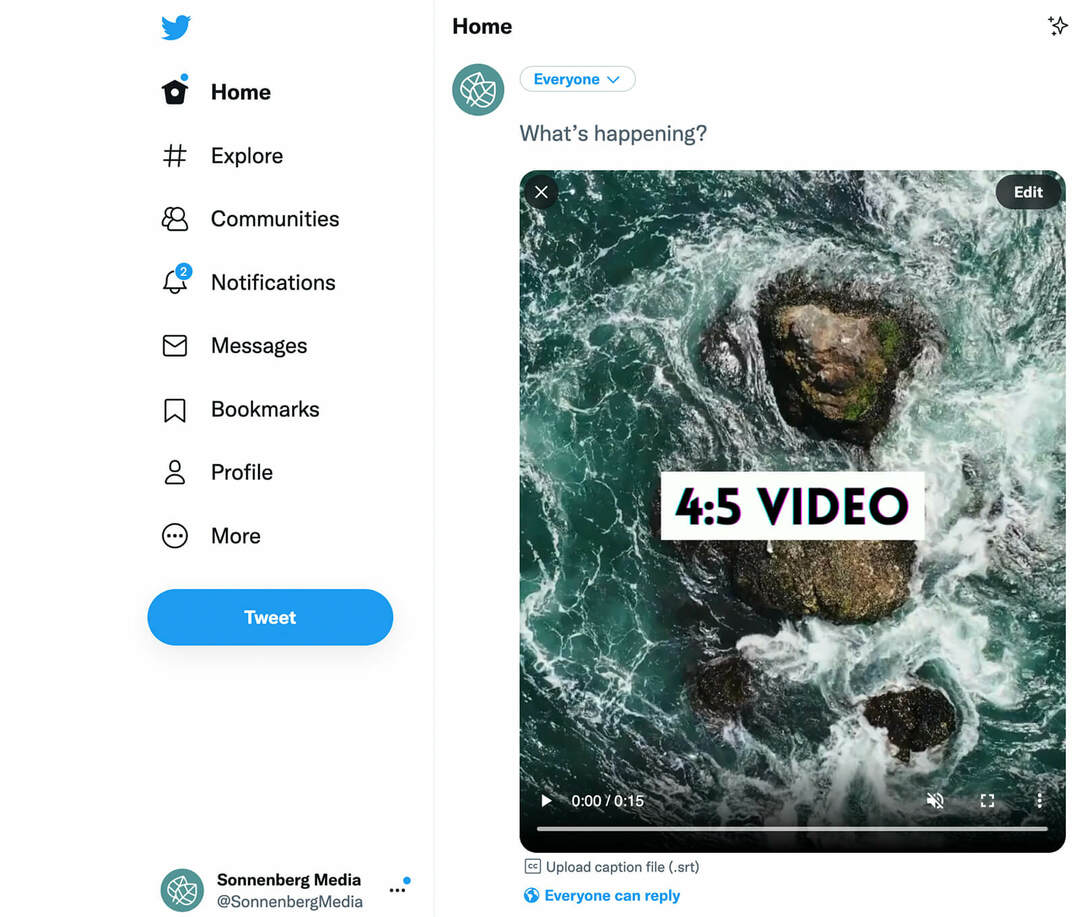
De aici, puteți încărca un fișier de subtitrare sau puteți adăuga o avertizare de conținut la postare dacă videoclipul conține subiecte sensibile. Dar nu puteți adăuga o miniatură nouă sau alege un cadru din videoclip.
Deoarece Twitter afișează în prezent toate videoclipurile la 1:1 pe cronologie, urmăritorii vor trebui să facă clic pentru a vedea conținutul la dimensiune completă. Pentru a stimula implicarea, este util să plasați orice suprapuneri de text, animații sau alte elemente vizuale în apropierea centrului videoclipului, astfel încât acestea să se afișeze automat pe cronologia Twitter al utilizatorilor.
Concluzie
Crearea de conținut video de scurtă durată poate fi incredibil de consumatoare de timp, dacă nu aveți un flux de lucru ușor de repetat. Cu aceste sugestii, puteți crea un proces care funcționează pentru echipa dvs., astfel încât să vă puteți atinge obiectivele de marketing pe canalele de social media.
Ești curios despre NFT, DAO și Web3?
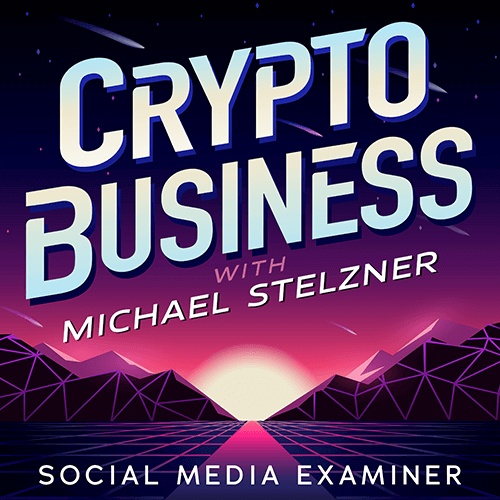
Urmăriți podcastul Crypto Business pentru a afla cum NFT-urile, tokenurile sociale, DAO-urile (și multe altele) vă vor afecta afacerea în viitorul apropiat.
În fiecare vineri, gazda Michael Stelzner intervievează experți de top din industrie despre ceea ce funcționează acum în Web3 și la ce să vă așteptați în viitor, astfel încât să vă puteți pregăti afacerea pentru schimbare, chiar dacă sunteți total incepator.
Urmărește Emisiunea